Genereer cases uit je formulier
Incontrol kan gebruikt worden als ticketmanagementsysteem. Tijdens het uitvoeren van inspecties, audits, logboeken en dergelijke kom je regelmatig zaken tegen die opgelost moeten worden door jezelf of collega’s. Dan is het fijn als er automatisch een case wordt aangemaakt binnen Incontrol. Deze case kun je vervolgens met de juiste personen gaan oplossen om zo de kwaliteit, veiligheid en compliance binnen je organisatie van een hoog niveau te houden.
Om gebruik te maken van cases heb je minimaal een premium licentie nodig.
Uitleg
In de volgende stappen leggen we je graag uit hoe je het case-element kunt inrichten. Voor de volgende stappen heb je teams nodig. Lees hier hoe je teams kunt beheren. Daarnaast gebruiken we ook het team-element. Over dit element kun je hier alles lezen.
- Log in op de webomgeving van Incontrol
- Open een nieuw of bestaand formulier in de Form Builder
- Voeg het team-element toe aan je formulier en geef deze een alias.
- Voeg het case-element toe aan je formulier
- Voor de standaard-instellingen van het element kun je dit artikel lezen
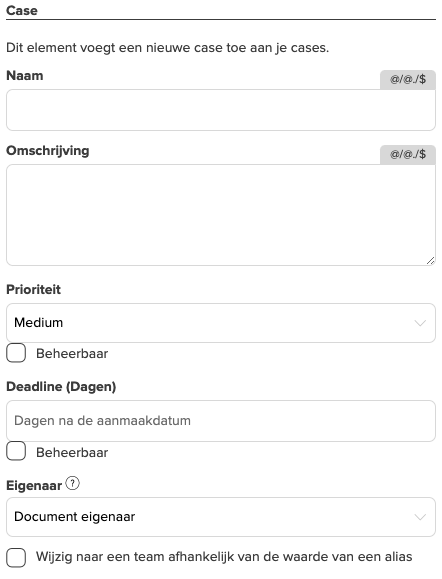
- Voor de standaard-instellingen van het element kun je dit artikel lezen
- Onder 'Naam' kun je de naam opgeven die de case krijgt nadat hij is aangemaakt.
- Je kunt deze laten vullen met behulp van de aliassen uit je formulier. Op deze manier krijgt de case een unieke naam die je eenvoudig terug kunt vinden.
- Onder 'Omschrijving' kun je een beschrijving van de case meegeven voor de aangemaakte case
- Ook deze kun je laten vullen met behulp van de aliassen uit je formulier.
- Je kunt de prioriteit opgeven van de Form Builder en deze optioneel beheerbaar maken voor de eindgebruiker. Je kunt kiezen uit:
- Kritisch
- Hoog
- Medium
- Laag
- Geef eventueel de deadline op indien van toepassing of maak deze beheerbaar voor de eindgebruiker
- Vervolgens kun je de eigenaar van de case opgeven. Standaard wordt een case toegewezen aan een waarde zoals deze bepaald is vanuit de Form Builder. Daarbij kun je kiezen uit:
- Kies voor 'Document eigenaar' als je een case wilt toevoegen aan de eigenaar van het aangemaakte document.
- Kies voor 'Team' als je een case wilt koppelen aan één van de teams binnen de organisatie. Je kunt dan een team selecteren die de case gaat oppakken.
- Kies voor 'Organisatie' als je een case wilt koppelen aan de gehele organisatie. De hele organisatie kan dan de case oplossen.
- Wil je echter dat de eindgebruiker een team kan selecteren tijdens het inspecteren? Vink dan de optie 'Wijzig naar een team afhankelijk van de waarde van een alias' aan.
- Geef hier de alias op van één team-element.
- Let op: Is het team-element niet gebruikt en wordt de alias niet herkend? Dan zal het systeem de case koppelen aan de instellingen onder 'Eigenaar'.
- Wil je ook afbeeldingen uit de inspectie tonen in een aangemaakte case? Dan kun je via de instellingen van het case-element dit regelen.
- Open de instellingen
- Onder 'Geavanceerd' en dan 'Afbeeldingen (Alias)' kun je de aliassen opgeven van de afbeeldingen die je wilt inladen
- Let op: gebruik je het case-element binnen een dynamische content of repeteer-element, dan is het belangrijk dat je scoped aliassen gebruikt. Hier lees je alles over in het artikel over het verplaatsen van gegevens binnen een dynamische content.